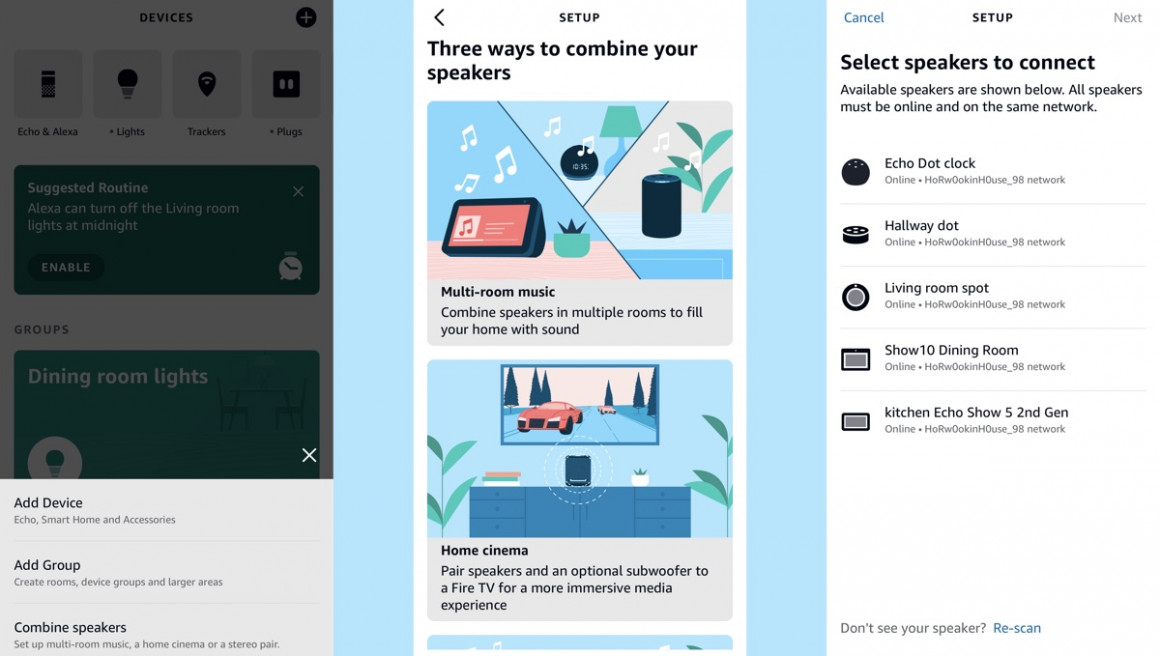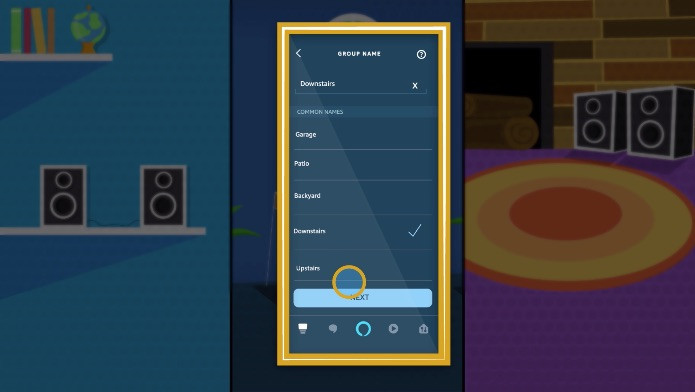Como configurar um sistema de áudio Alexa multi-room com seus alto-falantes inteligentes Amazon Echo
Se você possui vários alto-falantes Alexa, pode criar um sistema de áudio de várias salas no estilo Sonos, que permite sincronizar a mesma música em vários dispositivos Echo.
Isso pode significar ouvir música sem interrupções enquanto você se move pela casa ou preencher salas grandes com vários alto-falantes trabalhando em conjunto.
Os sistemas de áudio para várias salas têm sido um grande negócio em tecnologia nos últimos anos, em grande parte graças ao sucesso do Sonos.
Embora a linha de alto-falantes Echo da Amazon não corresponda à Sonos em qualidade de som ou ao Apple AirPlay 2 em versatilidade, o assistente de voz Alexa pelo menos aprendeu a arte de tocar música, no tempo, em dispositivos em sua rede.
E a boa notícia é que, graças à abertura da plataforma pela Amazon há algum tempo, alto- falantes Alexa de terceiros também podem se envolver – até mesmo alto-falantes que não necessariamente têm o Alexa integrado.
Mas a má notícia, apesar da iniciativa Alexa Multi-Room Music (MRM) estar ativa para desenvolvedores há mais de 2 anos, é que a aceitação de outras marcas de áudio está indo muito devagar.
Inicialmente, apenas Marshall e Polk ofereciam alto-falantes inteligentes compatíveis – nomes como Bose e Sonos pareciam estar se afastando.
No entanto, nos últimos dois anos, vimos alto-falantes compatíveis com Alexa MRM de empresas como JBL, Denon e Sony entrando no ar.
Mas, como você verá mais adiante no guia, mesmo se tiver uma configuração totalmente Echo, provavelmente ainda encontrará alguns problemas.
Sem costura, não é… ainda, pelo menos. Temos grandes esperanças de que o Alexa MRM seja aprimorado em 2022.
Como configurar o Echo multi-room
1. Abra o aplicativo Alexa e selecione Dispositivos.
2. Toque no sinal de mais no canto superior direito e selecione Combinar alto-falantes.
4. Toque no bloco Música em várias salas.
4. Escolha os alto-falantes que deseja incluir e toque em Avançar.
5. Dê um nome ao grupo e salve.
6. Para iniciar a reprodução, basta dizer "Alexa, toque [seleção de música] em [nome do grupo]".
Quais alto-falantes suportam Echo multi-room?
Quando o recurso foi lançado há alguns anos, era suportado apenas por um punhado da linha Amazon Echo. No entanto, agora todos os alto-falantes Echo podem ser conectados. Isso significa todas as gerações e variações de…
- Amazon Echo (todas as gerações)
- Amazon Echo Dot (todas as gerações)
- Amazon Echo Show, Echo Show 5, Echo Show 8, Echo Show 10, Echo Show 15
- Amazon Echo Plus (primeira e segunda gerações)
- Amazon Echo Spot
- Amazon Echo Sub
- Amazon Echo Studio
- Amazon Echo Link Amp e Echo Link
Você notará que nomes como Sonos One, Move e Beam, todos com Alexa integrado, não estão listados aqui. Como mencionado acima, muitos alto-falantes de terceiros ainda não adotaram totalmente o impulso de várias salas da Amazon.
Você pode, se desejar, agrupar os alto-falantes do Sonos e usar o Alexa para controlá-los, mas não é a mesma coisa.
Mas a situação está melhorando. Marshall foi uma das primeiras marcas terceirizadas a se envolver, com seus alto-falantes Uxbridge Voice, Acton II Voice e Stanmore II Voice, todos tocando bem com o Alexa multiroom; e a barra de som Polk Command também funciona bem.
Os alto-falantes compatíveis com Alexa MRM de terceiros incluem…
Quais fontes de música você pode tocar?
O suporte a música é bastante onipresente. Você pode aproveitar as vantagens de várias salas via Amazon Prime Music, Apple Music, Spotify, Pandora e Sirius XM.
Além disso, o TuneIn e o iHeartRadio reproduzem estações de rádio usando várias salas, se você preferir.
Comandos multi-sala Alexa
Depois de seguir as etapas acima, é hora da festa. Basta dizer "Alexa, toque [música] em [nome do grupo]" para começar a tocar nos dispositivos selecionados. Para parar, você pode dizer "Alexa, pare de tocar música em [nome do grupo]".
Além disso, se você estiver usando serviços de música que não são padrão, não se esqueça de adicionar a fonte e o grupo. Por exemplo, “Alexa, toque rock no Apple Music lá embaixo".
Confronto de alto-falante inteligente: Nest Audio v Amazon Echo
Vale a pena escolher os ‘alto-falantes preferidos' depois de configurar esse grupo. Dessa forma, tudo o que você precisa dizer é, por exemplo, “Alexa, toque Spandau Ballet”, e a Alexa começará a tocar música no seu alto-falante preferido, não importa qual esteja mais próximo ou em qual grupo esteja. t definir um preferido, o pedido será realizado pelo eco que ouviu o seu pedido.
Configuração estéreo do Amazon Echo
Ótimas notícias – também é possível emparelhar um duo de alto-falantes Echo como um par estéreo dedicado – ou seja, um como saída direita e outro como saída esquerda.
É a mesma configuração descrita acima, mas escolha Add Stereo Pair / Subwoofer depois de tocar no botão + na tela inicial do dispositivo.
Sim – Subwoofer. Se você possui um Echo Sub, também pode colocá-lo na mixagem para obter um pouco de baixo extra.
Problemas de alto-falante multi-room Alexa e Echo
É provável que você encontre problemas com uma configuração de áudio de várias salas do Alexa. Não é tão perfeito quanto deveria ser.
Os fóruns on-line estão cheios de pessoas que têm problemas para adicionar seus alto-falantes Echo e Alexa a um grupo de várias salas, conforme descrito nas etapas acima.
O problema parece se resumir ao aplicativo Alexa, que exige que os dispositivos estejam EXATAMENTE na mesma rede que quaisquer outras com as quais devem ser agrupados.
E, por mesma rede, não queremos dizer apenas a mesma rede Wi-Fi. Queremos dizer a mesma banda de Wi-Fi (2,4 GHz ou 5 GHz) e também o mesmo BSSID.
Se você não sabe o que é um BSSID, bom para você. A menos que você seja um engenheiro de rede, não deveria se importar.
Veja também: Vincular alto-falantes Echo e Fire TV para criar um Alexa Home Theater System
Essencialmente, se o seu Wi-Fi doméstico tiver vários pontos de acesso – talvez você tenha um sistema de malha ou um repetidor de Wi-Fi ou amplificador de sinal – cada um desses pontos de acesso transmitirá seus próprios (às vezes múltiplos) BSSIDs.
O nome da rede Wi-Fi e a senha serão os mesmos em todos eles e dispositivos como seu smartphone e tablet não terão problemas para alternar entre eles.
Seus alto-falantes inteligentes podem até trocar o ponto de acesso ao qual estão conectados de vez em quando, se considerarem que o sinal é melhor.
Mas o problema é que, ao configurá-los inicialmente, você provavelmente precisará que todos os alto-falantes estejam na banda exata e no BSSID.
Algumas pessoas on-line relataram superar esses problemas reiniciando seus roteadores, desativando modos de convidado, desligando 5 GHz e uma série de outros métodos.
Isso é muito mais incômodo do que deveria ser. Resolva isso Amazon.
Mais guias de instruções do Amazon Alexa
- Como configurar e usar Alexa Routines para uma casa mais inteligente
- Como visualizar imagens de câmeras de segurança em seus dispositivos Amazon Echo
- Como configurar e usar o Alexa Drop In and Calling no Amazon Echo
- Guia Alexa e Spotify: como conectar e usar com seu Amazon Echo
- Alexa Brief Mode explicou: como ligá-lo e como funciona
- Como controlar Sonos com Alexa
- Como reproduzir podcasts com Alexa no seu Amazon Echo
- Como controlar o Amazon Fire TV usando seu alto-falante Echo
- Como usar o Alexa para controlar suas luzes e dispositivos
- Como usar seu Amazon Echo com Alexa como o despertador perfeito